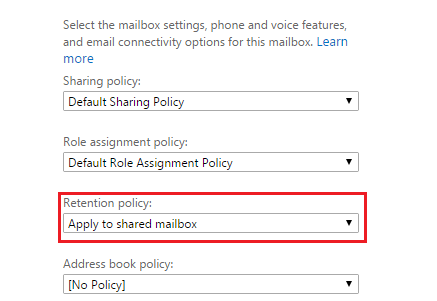অফিস 365 এ ভাগ করা মেলবক্সে কীভাবে রিটেনশন নীতি প্রয়োগ করবেন
বিভিন্ন পিসি সমস্যা সমাধানের জন্য, আমরা ড্রাইভারফিক্সের পরামর্শ দিই: এই সফ্টওয়্যারটি আপনার ড্রাইভারগুলিকে চালিত এবং চলমান রাখবে, এইভাবে আপনাকে সাধারণ কম্পিউটার ত্রুটি এবং হার্ডওয়্যার ব্যর্থতা থেকে রক্ষা করবে। 3 টি সহজ পদক্ষেপে এখন আপনার সমস্ত ড্রাইভার পরীক্ষা করুন:
- ড্রাইভারফিক্স ডাউনলোড করুন (যাচাই করা ডাউনলোড ফাইল)।
- সমস্ত সমস্যাযুক্ত ড্রাইভার খুঁজে পেতে শুরু স্ক্যান ক্লিক করুন ।
- নতুন সংস্করণ পেতে এবং সিস্টেমের ত্রুটিগুলি এড়ানোর জন্য ড্রাইভার আপডেট করুন ক্লিক করুন ।
- ড্রাইভারফিক্স এই মাসে 502,095 জন পাঠক ডাউনলোড করেছেন।
আপনি কি ভাগ করা মেলবক্সে রিটেনশন নীতি প্রয়োগ করার কোনও উপায় খুঁজছেন? ইন অফিস 365, প্রশাসক একটি সংরক্ষণ এবং মুছে ফেলার নীতি স্বয়ংক্রিয়ভাবে ব্যবহারকারীর সংরক্ষণাগার ডাকবাক্স বা মোছাগুলিকে আইটেম আইটেম চলে আসে পরে তারা একটি নির্দিষ্ট বয়স সীমা পৌঁছানোর তৈরি করতে পারেন।
এর অর্থ মেলবাক্সগুলিতে নির্ধারিত একটি রিটেনশন নীতি তৈরি করা। প্রক্রিয়াটি মূলত একটি অংশে ভাগ করা মেলবক্সে রিটেনশন ট্যাগ প্রয়োগ করা সহ বর্ধিত অংশে ভাগ করা মেলবক্সগুলির জন্য ধারণের URL টি নির্ধারণ, সময়কাল ইত্যাদি ধারণ করা অন্তর্ভুক্ত।
একটি রিটেনশন ট্যাগ ব্যবহারকারীর মেলবক্সে পৃথক বার্তা এবং ফোল্ডারে রিটেনশন সেটিংস প্রয়োগ করে। ট্যাগটি মেলবক্সে একটি বার্তাটি কতক্ষণ থেকে যায় এবং মেসেজটি নির্দিষ্ট বজায় রাখার বয়সে পৌঁছলে কী ঘটে তা সংজ্ঞায়িত করা হয়।
এটি আপনার উপর নির্ভর করে – আপনি কি এটি ব্যবহারকারীর সংরক্ষণাগার মেলবক্সে সরানো বা কেবল মুছতে চান? সে সম্পর্কে আপনার মন আপ করুন এবং তারপরে আপনি ভাগ করা মেলবক্সে ধারণের নীতিটি প্রয়োগ করতে প্রস্তুত। পদ্ধতিটি কীভাবে সম্পাদন করতে হয় সে সম্পর্কে আমাদের গাইড করুন।
আমি কীভাবে ভাগ করা মেলবক্সে ধারণের নীতি প্রয়োগ করতে পারি?
- প্রথমে নিশ্চিত হয়ে নিন যে আপনি নিজের উইন্ডোজ ডিভাইসে আপনার ব্যবহারকারীর আইডি দিয়ে সাইন ইন করেছেন। এটিই আপনার অফিস 365 লাইসেন্সের সাথে সম্পর্কিত।
- এজ খুলুন ।
- এখানে আপনি অফিস 365 এর ট্যাবটি দেখতে পারেন । এটি ক্লিক করুন.
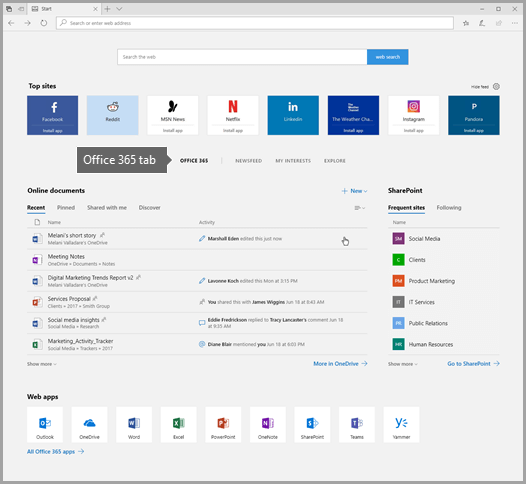
- বাম নেভিগেশন বিভাগ থেকে পরিচালনা নির্বাচন করুন ।
- পরবর্তী, মেলবক্স পরিচালনা ক্লিক করুন ।
- আপনি এখন ভাগ করা মেইলবক্স ধরে রাখার নীতি নির্বাচন করতে পারেন ।
- আপনি সেটিংস প্রয়োগ করতে চান এমন O365 ভাড়াটে চয়ন করুন ।
- সমস্ত প্রয়োজনীয় ইনপুট দিন।
- পছন্দসই অবজেক্টগুলির জন্য সন্ধান করতে নাম (গুলি) ক্লিক করুন ।
- আপনি কোনও সিএসভি ফাইল থেকে বিশদ আমদানি করতে পারেন। তার জন্য, আমদানির আগে ফর্ম্যাটটি দেখতে স্যাম্পল সিএসভি ডাউনলোড করুন ক্লিক করুন ।
- এখন, আপনি এই কনফিগারেশনটি প্রয়োগ করতে চান এমন অবজেক্টগুলি নির্বাচন করুন।
- নির্বাচিত বস্তুর প্রাকদর্শন করতে নির্বাচিত বস্তু গণনা ক্লিক করুন ।
- কার্যকর করতে প্রয়োগ করুন ক্লিক করুন ।
![অফিস 365 এ ভাগ করা মেলবক্সে কীভাবে রিটেনশন নীতি প্রয়োগ করবেন]()
- অবশেষে, আপনি অপারেশনের স্থিতি দেখতে পারেন।
ধরে রাখার নীতিটি সাধারণত ডিফল্টভাবে সাত দিন পরে কার্যকর হয়। নতুন ধারণার নীতিটি সত্যই মেলবক্সগুলিতে নির্ধারিত হয়েছিল তা যাচাই করতে, মেলবাক্স পৃষ্ঠায় একটি মেলবক্স নির্বাচন করুন এবং তারপরে সম্পাদনা ক্লিক করুন । তারপরে, নির্বাচিত ব্যবহারকারীর জন্য মেলবক্স বৈশিষ্ট্য পৃষ্ঠায় মেলবক্স বৈশিষ্ট্যগুলি ক্লিক করুন ।
মেলবক্সে বরাদ্দ করা নতুন নীতিমালার নামটি এখন ধরে রাখার নীতি ড্রপ-ডাউন তালিকায় প্রদর্শিত হবে ।
উপসংহার
আপনি হয়ত একটি শেয়ারড মেলবক্সে একটি ব্যক্তিগত রিটেনশন ট্যাগ সংযুক্ত করার চেষ্টা করেছেন যা 30 দিনেরও বেশি পুরানো সমস্ত ইমেল মুছে দেয়, আসুন আমরা বলি।
O365 ওয়েব পোর্টাল থেকে ডিফল্ট ‘1 মাস মুছুন’ ট্যাগটি কাজ করছে বলে মনে হচ্ছে না। এটি কেবল পরিবর্তে জানিয়েছে যে এই মেলবক্সে কোনও ধারণার নীতি প্রয়োগ করা হয়নি। প্যারামিটারের নাম: মেলবক্স। এটি স্পষ্ট লক্ষণ যে আপনি এই নীতিটি যত তাড়াতাড়ি প্রয়োগ করার কথা।
পদ্ধতি সম্পর্কে আপনার যদি কোনও প্রশ্ন বা উদ্বেগ থাকে তবে নীচে মন্তব্য বিভাগে আমাদের জানাতে দ্বিধা করবেন না।
এছাড়াও পড়ুন:
- আপনার হারিয়ে যাওয়া মাইক্রোসফ্ট অফিসের পাসওয়ার্ডটি কীভাবে পুনরুদ্ধার করবেন
- আপনি এখানে ক্লিক ক্লিক টু রান ইনস্টলার পেতে পারেন
- এক্সচেঞ্জ থেকে অফিস 365 এ কীভাবে স্থানান্তরিত করবেন